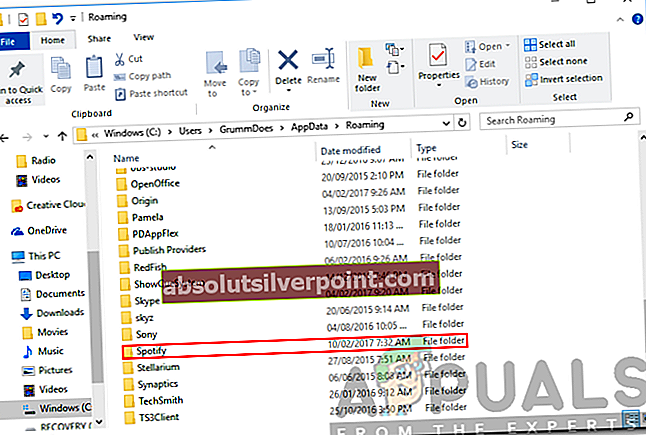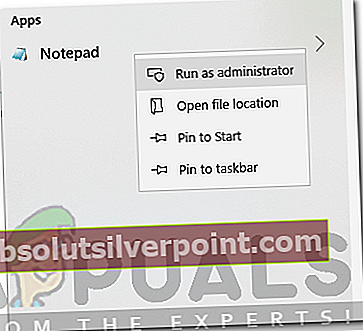Spotify je poskytovateľ mediálnych služieb, ktorý je známy predovšetkým svojimi službami streamovania zvuku. Spoločnosť Spotify so sídlom vo Švédsku bola založená v roku 2006. Spoločnosť si pomaly získala povesť a svoje služby ponúka v čoraz viac krajinách. Spolu s webovou stránkou má Spotify aj aplikáciu pre Windows, ktorú si môžete stiahnuť a nainštalovať do vášho systému. V niektorých prípadoch však môže byť prihlásenie prekážkou a pri každom pokuse o prihlásenie sa zobrazí chybové hlásenie. kód chyby 2 prichádza počas rovnakých javov. Príčinou chyby je zvyčajne chyba v sieťovom pripojení.

Pretože Spotify je jednou z najpoužívanejších aplikácií na počúvanie hudby, je táto chyba pomerne častá a existuje veľa riešení, vďaka ktorým sa môžete tejto chyby zbaviť, ktorá pomohla aj mnohým ďalším ľuďom.
Čo spôsobuje chybový kód Spotify 2?
Teraz, keď sa pri pokuse o prihlásenie zobrazí chybové hlásenie, môže existovať celý rad príčin tejto chyby, ktorá sa môže líšiť od jedného používateľa k druhému. Medzi najčastejšie príčiny tejto chyby patria:
- Za serverom proxy / firewallom: Ak vo svojom počítači používate aplikáciu Spotify a pracujete za proxy serverom alebo prísnou bránou firewall, je možné, že vám pravidlá nastavené v sieti proxy alebo bráne firewall neumožňujú používať službu Spotify, pretože blokuje pripojenia Spotify. Správcovia sietí niekedy vo svojej sieti nastavia také obmedzenia, aby používatelia nemohli používať určité aplikácie, napríklad Spotify, pretože blokujú porty používané týmito aplikáciami alebo domény / adresy IP, ktoré tieto aplikácie používajú na pripojenie a autentifikáciu so svojimi servermi. Príčinou tejto chyby môže byť teda pobyt za prísnym firewallom alebo proxy serverom.
- Vyrovnávacia pamäť DNS bola nejaký čas vyprázdnená: Ak používate počítač so systémom Windows a svoju vyrovnávaciu pamäť DNS ste už nejaký čas nevypláchli (veľa ľudí to v skutočnosti nemá), môže byť chyba spôsobená tým, že vo vašej medzipamäti DNS je veľa harabúrd, ktoré neumožňujú aplikáciu Spotify. na pripojenie k jeho serverom. Stáva sa to preto, že aplikácia nie je schopná rozlíšiť adresu IP domén alebo adries URL, ktoré používa na pripojenie k svojim serverom, ak vaša cache DNS nebola vyprázdnená.
- Blokovanie nameserverov / domén Spotify v súbore hostiteľov: Ďalšou možnosťou je, že niečo mohlo vylepšiť váš súbor hostiteľov a pridať menné servery / domény / IP adresy Spotify na čiernu listinu, kvôli čomu váš počítač nemôže získať prístup alebo sa pripojiť k serverom Spotify.
- Poškodená aplikácia Spotify: V niektorých prípadoch, ak bola vaša aplikácia Spotify poškodená škodlivým softvérom alebo vírusom alebo boli poškodené súbory aplikácie, mohla by sa zobraziť táto chyba. Nápravou je opätovná inštalácia služby Spotify.
Ďalej je uvedených niekoľko riešení, ktoré sa môžete pokúsiť zbaviť tejto chyby. Pretože platnosť riešenia závisí od príčiny problému, takže každé riešenie nemusí pre vás fungovať. Určite ich vyskúšajte všetky.
Riešenie 1: Čisté preinštalovanie Spotify
Prvým riešením, ktoré môžete vyskúšať, je vykonať čistú inštaláciu Spotify do vášho počítača. Ak to chcete urobiť, musíte najskôr zo systému úplne odinštalovať Spotify a až potom znova nainštalovať Spotify. Postup je nasledovný:
- Po prvé, odinštalovať Spotify najskôr od Ovládací panel vo Windows.
- Potom otvorte dialógové okno Spustiť stlačením Windows Key + R a napíš %Dáta aplikácie%.
- Odtiaľ odstráňte všetky priečinky Spotify, ktoré sa nachádzajú vo vnútri priečinka Miestne a Roaming
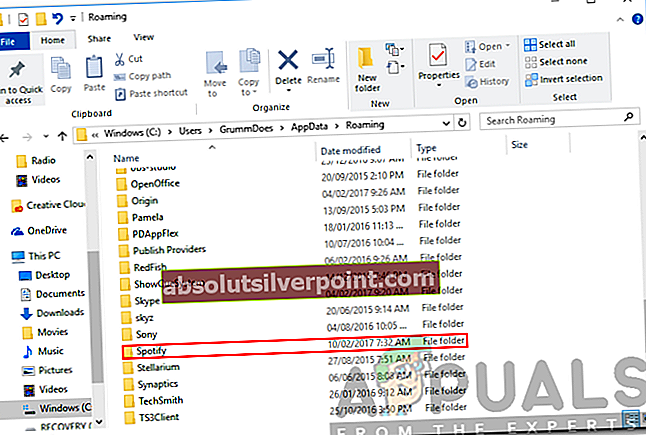
- Potom reštartujte počítač, stiahnite si najnovšiu verziu služby Spotify pre systém Windows a nainštalujte ju.
Ak bola chyba spôsobená poškodením vášho Spotify alebo podobným spôsobom, dúfame, že problém vyrieši vykonaním čistej preinštalovania.
Riešenie 2: Vypláchnite DNS v systéme Windows
Niekedy, ak je vo vašej medzipamäti DNS dosť harabúrd, je možné, že menné servery Spotify nie sú správne rozlíšené na ich adresy IP. Riešením je vyčistenie medzipamäte DNS v systéme Windows. Je to celkom jednoduché, tu je postup:
- Otvorte ponuku Štart a zadajte príkaz cmd.
- Kliknite pravým tlačidlom myši na prvý výber a kliknite na ikonu Spustiť ako správca.
- Po otvorení príkazového riadku zadajte tento príkaz a stlačte Zadajte.
ipconfig / flushdns

Riešenie 3: Odstráňte všetky nameservery Spotify z hostiteľského súboru
Ak máte v súbore hostiteľov Windows na čiernej listine nejaké menné servery Spotify, nebudete môcť Spotify vôbec používať ani sa k serverom Spotify pripojiť. Riešením je zistiť, či máte nejaké také položky v súbore hostiteľov.
- Ak to chcete urobiť, otvorte ponuku Štart a vyhľadajte výraz Poznámkový blok.
- Otvorte program Poznámkový blok s právami správcu kliknutím pravým tlačidlom myši na jeho ikonu a kliknutím na ikonu Spustiť ako správca.
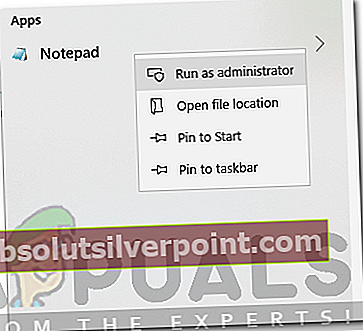
- Teraz kliknite na možnosť Súbor na paneli ponúk a vyberte Otvorené.
- Prejdite na C: \ Windows \ System32 \ drivers \ atď adresár a otvorte súbor pomenovaný ako hostitelia.
- Teraz sa súbor hostiteľov otvorí vo vašom Poznámkový blok.
- Skontrolujte, či nejaké záznamy obsahujú Spotify alebo rýchlo sa nachádzajú vo vnútri súboru. Príklad takýchto záznamov je uvedený nižšie:
weblb-wg.gslb.spotify.com
b.ssl.us-eu.fastlylb.net
- Skontrolujte, či existuje nejaká položka v službe Spotify, a odstráňte ju zo súboru hostiteľov. Potom zatvorte súbor hostiteľov a skontrolujte, či sa potom môžete prihlásiť do svojho účtu Spotify.
Riešenie 4: Vypnite antivírus / bránu firewall
Je skutočne možné, že ak vo svojom počítači používate iný antivírus ako Windows Defender alebo prísne pravidlá brány firewall, môžu blokovať prístup Spotify na jeho servery. Vypnite všetky ďalšie antivírusy, ktoré ste nainštalovali do počítača, okrem programu Windows Defender, a taktiež vypnite bránu Windows Firewall. Potom to znova skontrolujte a zistite, či môžete použiť Spotify a prihlásiť sa do svojho účtu.

Riešenie 5: Reštartujte smerovač
Používateľ na fórach Spotify uviedol, že jeho problém bol vyriešený po reštartovaní smerovača. Smerovače niekedy nie sú schopné správne rozlíšiť servery názvov domén na adresy IP a na ich opravu by potrebovali reštart. Môžete teda skúsiť reštartovať hlavný smerovač siete a zistiť, či problém neskôr zmizne.